Tartalomkézbesítési hálózat (CDN) támogatásának hozzáadása
Ez a cikk leírja, hogyan adhat hozzá egy tartalomszolgáltató hálózatot (CDN) a Microsoft Dynamics 365 Commerce környezetéhez.
Ha egy e-kereskedelmi környezetet hoz létre a Dynamics 365 Commerce alkalmazásban, akkor konfigurálhatja úgy, hogy együttműködjön az Ön CDN-szolgáltatásával.
Az Ön egyéni tartománya az e-kereskedelmi környezet létesítési folyamata során engedélyezhető. Azt is megteheti, hogy egy szolgáltatáskérelmet használ a beállításához a létesítési folyamat befejeződését követően. Az e-kereskedelmi környezet létesítési folyamata egy olyan állomásnevet generál, amely a környezethez van társítva. Ez az állomásnév a következő formátumú, ahol <e-commerce-tenant-name> a környezet neve:
<e-commerce-tenant-name>.commerce.dynamics.com
Az üzembe helyezési folyamat során generált állomásnév vagy végpont csak a *.commerce.dynamics.com esetében támogatja a Secure Sockets Layer (SSL) tanúsítványt. Nem támogatja az SSL-t egyéni tartományok esetében. Ezért a CDN egyéni tartományainak esetében meg kell szüntetnie az SSL-t, majd továbbítania kell a CDN-ből a forgalmat a Commerce által generált állomásnévre vagy végpontra.
Ezenkívül a Commerce által készített statikus fájl okat (JavaScript vagy Cascading Style Sheets [CSS] fájlok) a Commerce által generált végpontról (*.commerce.dynamics.com) szolgáltatja ki. A statikák csak akkor gyorsítótárazhatók, ha az a Commerce által generált állomásnév vagy végpont a CDN mögé kerül.
SSL beállítása
Miután létrehozta a Commerce-környezetet a megadott egyéni tartománnyal, vagy miután egy szolgáltatáskéréssel megadta az egyéni tartományt a környezete számára, a Commerce előkészítési csapatával együttműködve meg kell terveznie a DNS változásait.
Ahogy korábban említettük, a generált hosztnév vagy végpont csak a *.commerce.dynamics.com címre támogatja az SSL-tanúsítványt. Nem támogatja az SSL-t egyéni tartományok esetében.
CDN-szolgáltatások
A Commerce-környezettel együtt bármely CDN-szolgáltatás használható. Íme két példa:
- Microsoft Azure Front Door Service - Az Azure CDN megoldás. További tájékoztatás az Azure Front Door Service szolgáltatásról: Azure Front Door Service dokumentációja.
- Akamai Dynamic Site Accelerator - További információkért lásd: Dynamic Site Accelerator.
CDN beállítása
A CDN beállítási folyamata az alábbi általános lépésekből áll:
- Adjon hozzá egy előtéri állomást.
- Konfiguráljon egy háttérkészletet.
- Állítsa be az útvonaltervezés szabályait.
Adjon hozzá egy előtéri állomást
Bármilyen CDN szolgáltatás használható, de a cikkben szereplő példában az Azure Front Door Service-t használjuk.
Az Azure Front Door Service beállításával kapcsolatos információkat itt talál: Rövid útmutató: Front Door létrehozása egy magas szintű rendelkezésre állású, globális webes alkalmazáshoz.
Háttérkészlet konfigurálása az Azure Front Door Service szolgáltatásban
Kövesse az alábbi lépéseket háttérkészlet konfigurálásához az Azure Front Door Service szolgáltatásban.
- Adja hozzá az <ecom-tenant-name>.commerce.dynamics.com elemet egy háttérkészlethez egyéni állomásként, amelynek a háttérállomás fejléce ugyanaz, az <ecom-tenant-name>.commerce.dynamics.com esetében.
- A Terheléselosztás alatt hagyja meg az alapértelmezett értékeket.
- Tiltsa le a háttérkészlet állapotellenőrzését.
A következő ábra a Háttéralkalmazás hozzáadása párbeszédpanelt mutatja az Azure Front Door Service szolgáltatásban a megadott háttéralkalmazás állomásnevét.
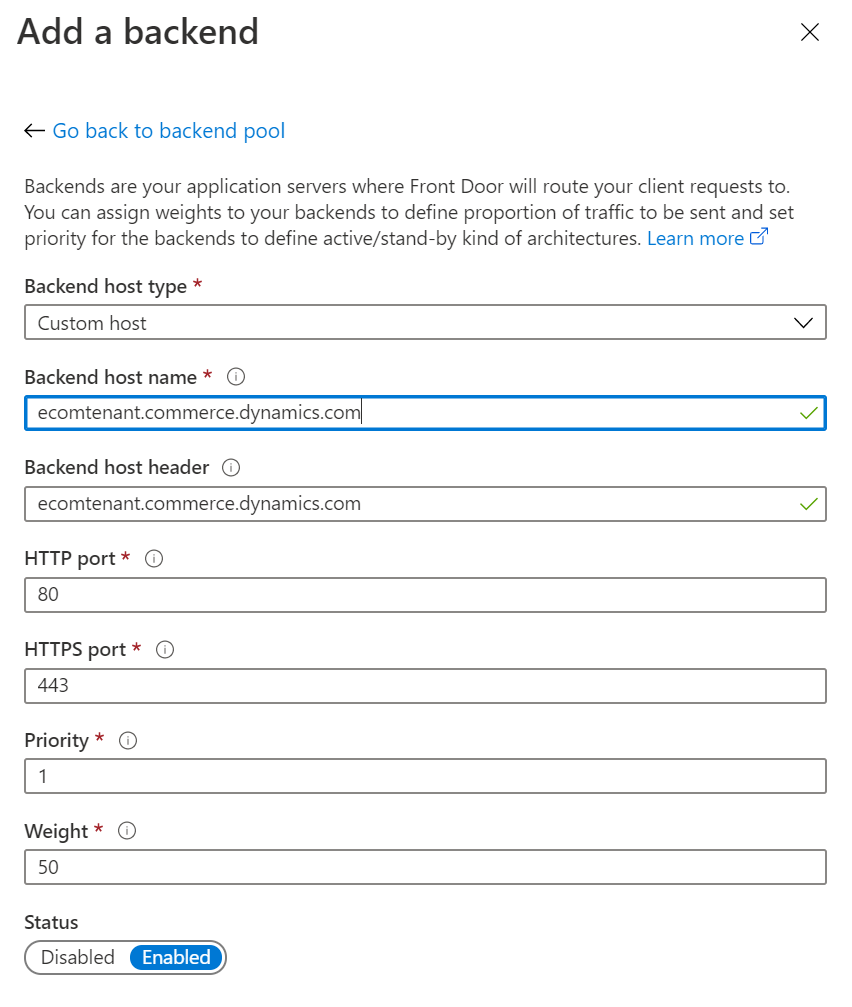
A következő ábra a Háttérkészlet hozzáadása párbeszédpanelt mutatja az Azure Front Door Service szolgáltatásban az alapértelmezett terheléselosztási értékeket.
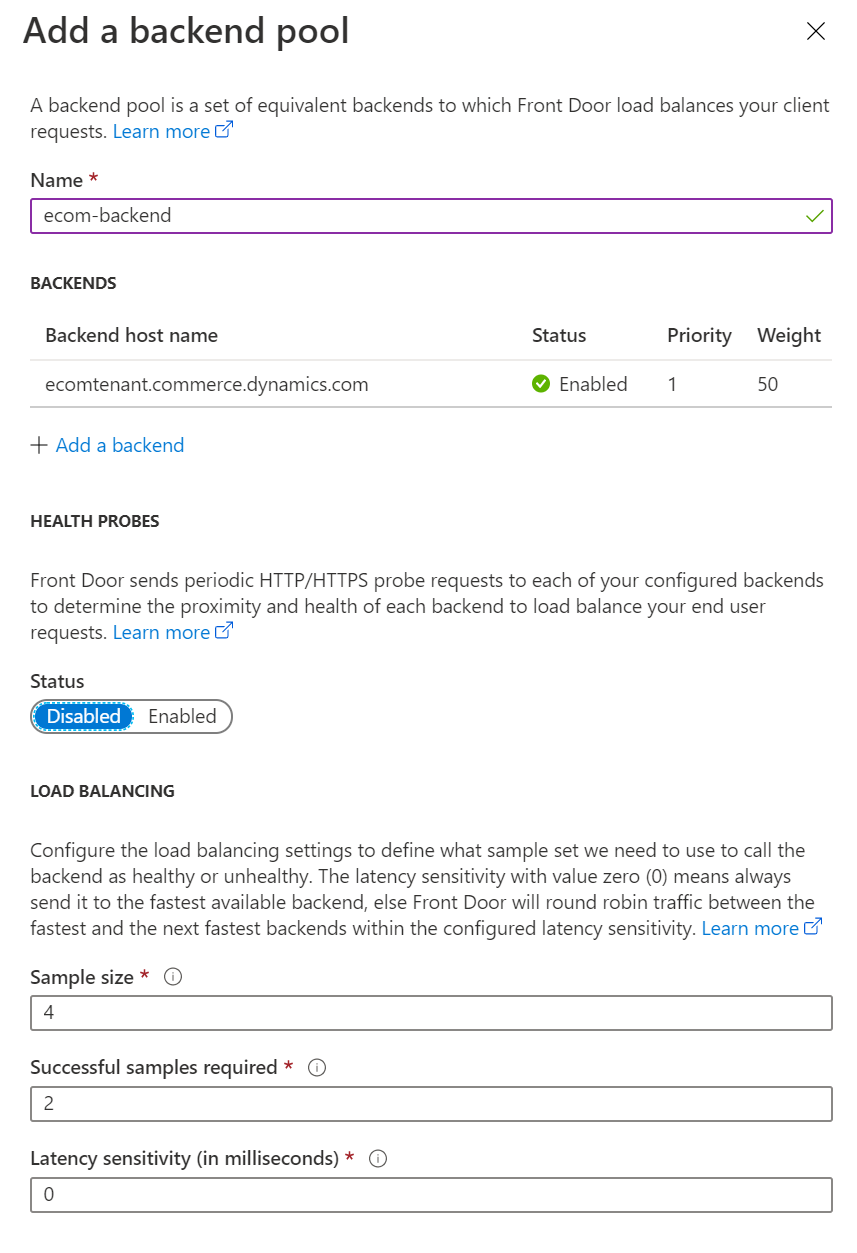
Bankjegy
Győződjön meg róla, hogy letiltja az Állapotellenőrzések funkciót a saját Azure Front Door Service beállításakor a Commerce számára.
Szabályok beállítása az Azure Front Door Service szolgáltatásban
Ha be szeretne állítani egy útvonaltervezési szabályt az Azure Front Door Service szolgáltatásban, hajtsa végre az alábbi lépéseket.
- Útvonaltervezési szabály hozzáadása.
- A Név mezőbe írja be az alapértelmezett szót.
- Az Elfogadott protokoll mezőben válassza a HTTP és HTTPS lehetőséget.
- Az Előtéri állomások mezőbe írja be a dynamics-ecom-bérlő-neve.azurefd.net kifejezést.
- Az egyezni kívánt minták alatt a felső mezőbe írja be a /* elemet.
- Az Útvonal részletei adja meg az Útvonal típusa beállítás számára a Továbbítás értéket.
- Válassza ki a Háttérkészlet mezőben az ecom-backend elemet.
- A Továbbítási protokollok mezőcsoportban válassza ki az Egyeztetési kérelem beállítást.
- Állítsa az URL újraírása beállítást Letiltva értékre.
- Állítsa a Gyorsítótárazás beállítást Letiltva értékre.
Figyelmeztetés
Ha a használni kívánt tartomány már aktív és élő, hozzon létre egy támogatási jegyet az Microsoft Dynamics Lifecycle ServicesTámogatás mozaikján, és kérjen segítséget a következő lépésekhez. További információért lásd: Támogatás igénylése a pénzügyi és üzemeltetési alkalmazásokhoz vagy az Életciklus-szolgáltatások (LCS) témakörben.
Ha a tartománya új, és nem egy korábban létező élő tartomány, akkor a saját egyéni tartományát hozzáadhatja az Azure Front Door Service konfigurációhoz. Ez lehetővé teszi a webforgalom számára, hogy az Azure Front Door példányon keresztül irányítsa a webhelyét. Az egyéni tartomány (például www.fabrikam.com) hozzáadásához be kell állítania egy kanonikus nevet (CNAME) a tartomány számára.
A következő ábra a CNAME konfigurálása párbeszédpanelt mutatja az Azure Front Door Service szolgáltatásban.
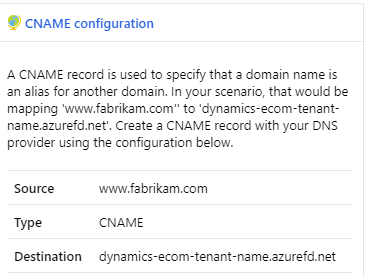
A tanúsítványt kezelheti az Azure Front Door Service szolgáltatásával, vagy használhatja az egyéni tartományhoz tartozó saját tanúsítványát.
A következő ábra az Egyéni tartomány HTTPS párbeszédpanelt mutatja az Azure Front Door Service szolgáltatásban.
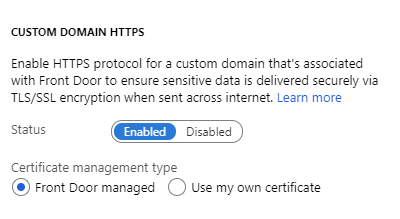
Az Azure Front Doorhoz való egyéni tartományok hozzáadásával kapcsolatos további információkat lásd az Egyéni tartomány hozzáadása a Front Doorhoz menüpontot.
A CDN-nek most már helyesen konfiguráltnak kell lennie, hogy használható legyen a Commerce webhelyével.
További erőforrások
Visszajelzés
Hamarosan elérhető: 2024-ben fokozatosan kivezetjük a GitHub-problémákat a tartalom visszajelzési mechanizmusaként, és lecseréljük egy új visszajelzési rendszerre. További információ: https://aka.ms/ContentUserFeedback.
Visszajelzés küldése és megtekintése a következőhöz: